ワイヤレス ネットワークの管理 (Surface Hub)
Microsoft Surface Hub には、企業ネットワークとインターネットへのネットワーク接続に関して 2 つのオプションがあります。1 つはワイヤレス、もう 1 つはワイヤード (有線) です。 どちらのオプションでもネットワークにアクセスできますが、ワイヤード (有線) 接続を使用することをお勧めします。
ネットワーク接続の変更、追加、または確認
Surface Hub でワイヤード (有線) ネットワーク接続を使用できない場合は、ワイヤレス ネットワークを使用してインターネットにアクセスできます。 適切に接続および構成された Wi-Fi アクセス ポイントが、Surface Hub で接続可能な範囲内に用意されている必要があります。
ワイヤレス アクセス ポイントの選択
Surface Hub で、[設定] を開き、管理者の資格情報を入力します。
[ネットワークとインターネット] をクリックします。 [Wi-Fi] で、アクセス ポイントを選択します。 Surface Hub でこのアクセス ポイントに自動接続するには、[自動的に接続する] をクリックします。 [接続] をクリックします。
![[ネットワーク & インターネット] ページ Wi-Fi 設定を示す画像。](images/networkmgtwireless-01.png)
ネットワークがセキュリティで保護されている場合は、セキュリティ キーを入力するように求められます。 [次へ] をクリックして、接続します。
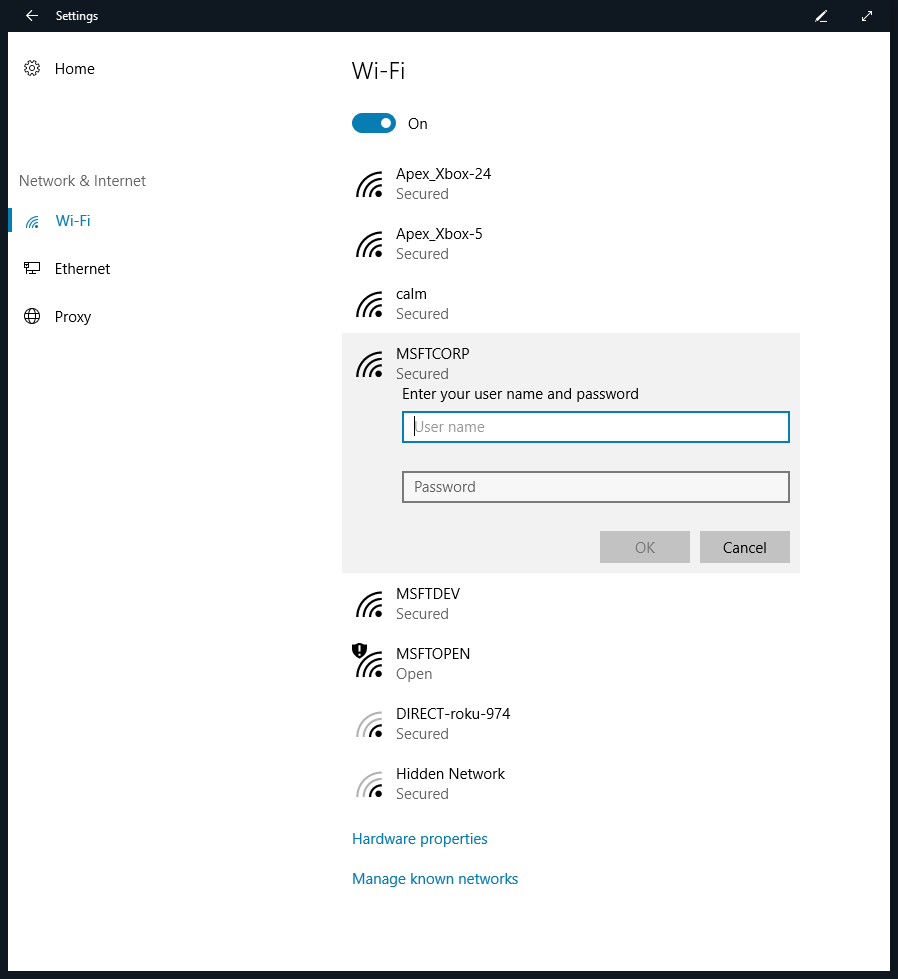
ワイヤレス設定の確認
Surface Hub で、[設定] を開き、管理者の資格情報を入力します。
[ネットワークとインターネット]、[Wi-Fi] の順にクリックし、[詳細オプション] をクリックします。
ワイヤレス ネットワーク接続のプロパティが表示されます。
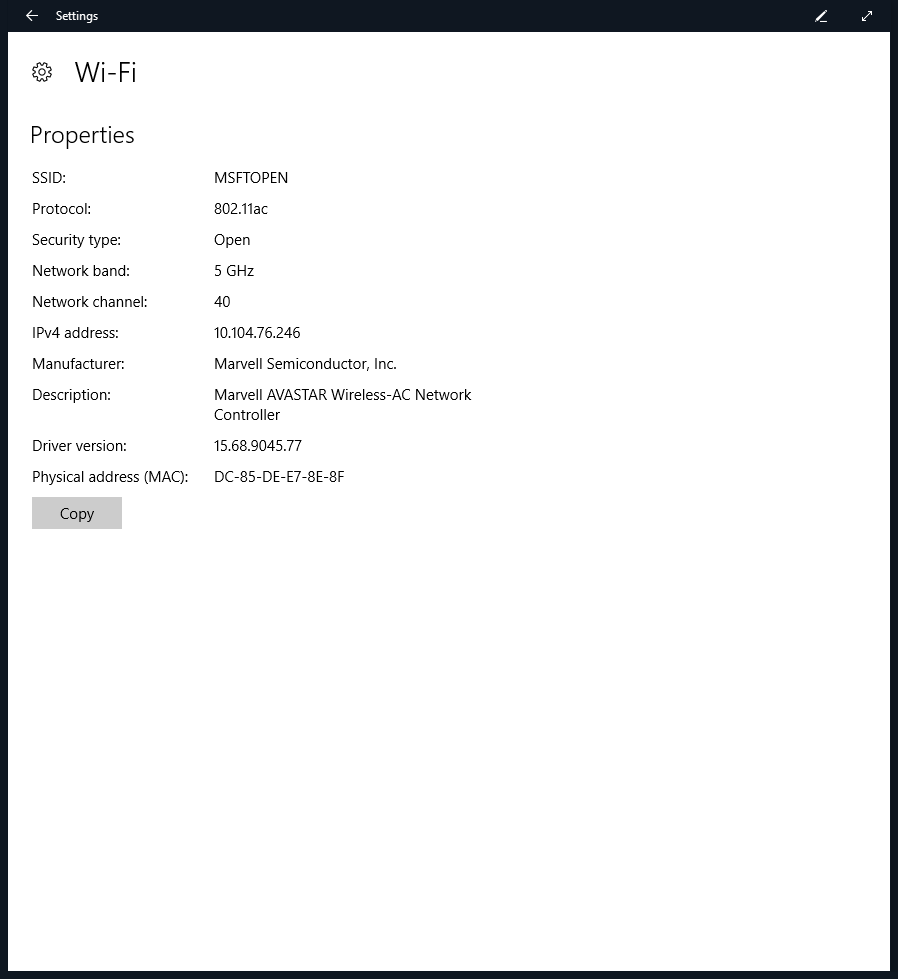
ワイヤード (有線) 設定の確認
Surface Hub で、[設定] を開き、管理者の資格情報を入力します。
[システム]、[ネットワークとインターネット] を順にクリックし、[イーサネット] に表示されるネットワークをクリックします。
![[ネットワーク & インターネット]、[イーサネット設定] ページを示す画像。](images/networkmgtwired-01.png)
ワイヤード (有線) ネットワーク接続のプロパティが表示されます。
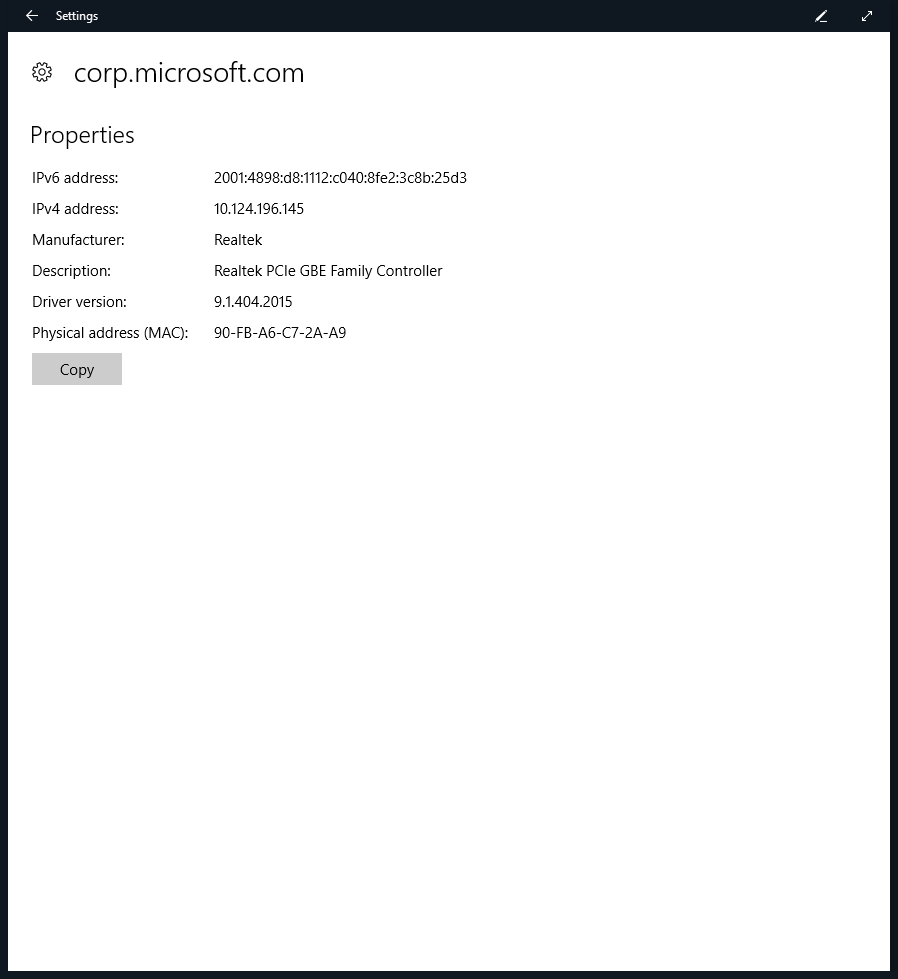
関連トピック
フィードバック
以下は間もなく提供いたします。2024 年を通じて、コンテンツのフィードバック メカニズムとして GitHub の issue を段階的に廃止し、新しいフィードバック システムに置き換えます。 詳細については、「https://aka.ms/ContentUserFeedback」を参照してください。
フィードバックの送信と表示